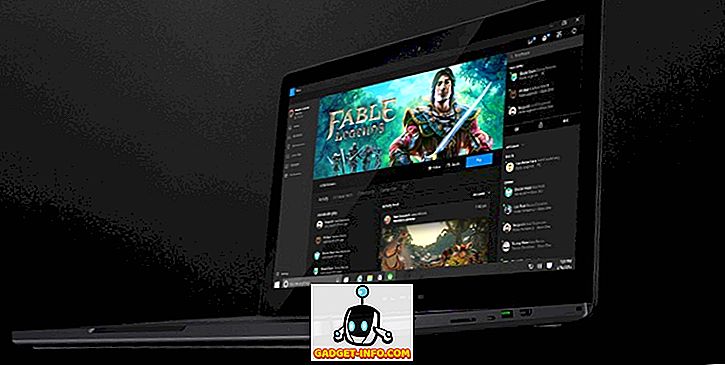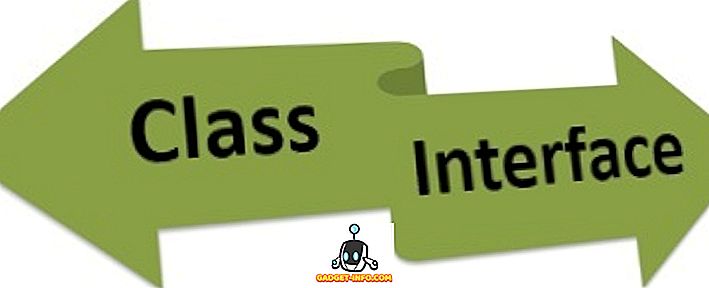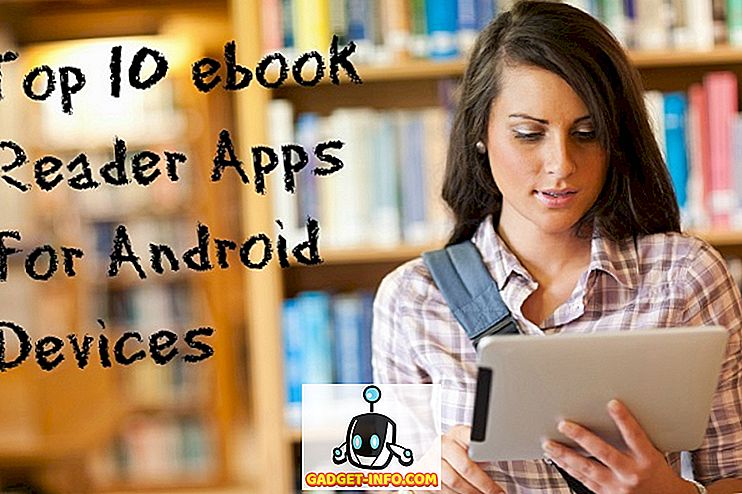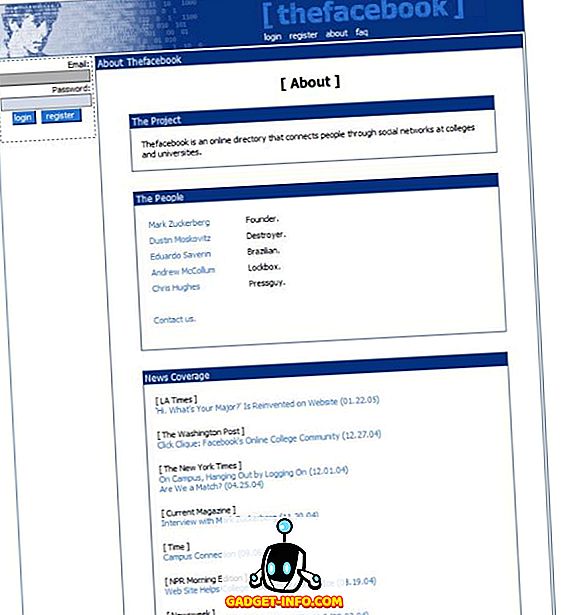No hay duda de que el Amazon Echo es un dispositivo realmente genial. Se integra con una gran cantidad de excelentes aplicaciones de terceros, es capaz de administrar su cuenta de Amazon (incluido el pedido de artículos de Amazon), puede configurar alarmas y temporizadores, leer los detalles de su calendario, reproducir música y leer las noticias si usted lo solicita. . Además, viene con muchas habilidades que los usuarios pueden elegir activar para aumentar aún más su facilidad de uso. El único problema con Amazon Echo es que solo está disponible en los Estados Unidos. Entonces, si no eres de los Estados Unidos pero encuentras el dispositivo Alexa interesante, tenemos una buena noticia para ti.
En este artículo analizaremos un par de métodos que se pueden usar para hacer que Amazon Echo sea utilizable fuera de los Estados Unidos. El proceso debería ser bastante similar para otros dispositivos de Alexa como Amazon Tap o Echo Dot. Por lo tanto, si se encuentra en un país como el Reino Unido, Australia o la India, puede utilizar los métodos que analizaremos a continuación para que Amazon Echo funcione en su ubicación.
Nota: si Amazon cambia algo, o si no sigue este método correctamente, es posible que termine impidiendo que su Eco funcione. Así que ten cuidado, y no me culpes si arruinas algo. Aunque, a partir de este escrito, este método funciona perfectamente bien, por lo que debería estar bien.
Instalación de la aplicación Alexa
El primer obstáculo al que se enfrentarán los usuarios al intentar configurar Echo fuera de los EE. UU. Es el hecho de que la aplicación Amazon Alexa (Android, iOS) simplemente no está disponible en ningún otro lugar que no sea EE. UU. Afortunadamente, hay soluciones simples para este problema.
En iOS
Si está en un dispositivo iOS y no tiene jailbreak, no se preocupe. Puede seguir nuestro artículo sobre la instalación de aplicaciones restringidas geográficamente en el iPhone o ver el video incorporado.
En android
Si está en un dispositivo Android, el proceso es aún más sencillo, y puede seguir nuestro artículo sobre la instalación de aplicaciones restringidas geográficamente en un dispositivo Android, o simplemente instalar el archivo APK.
Cambiando la zona horaria
Como el Eco solo es oficialmente compatible en los EE. UU., Naturalmente, solo acepta zonas horarias y ubicaciones que se encuentran dentro de los EE. UU. Si desea utilizar el dispositivo doméstico inteligente con altavoz fuera de los EE. UU., Puede usarlo sin cambiar la zona horaria, pero con la advertencia de que indicará la hora incorrecta, y sus alarmas y recordatorios no se activarán a tiempo, ya que, zonas horarias . Entonces, ¿cómo podemos arreglar eso? Esto no es tan simple como instalar la aplicación de Alexa, y requerirá que juegues un poco con las solicitudes de API. Si suena desalentador, no se preocupe, lo guiaremos paso a paso. Entonces empecemos.
Obteniendo la solicitud HTTP
- Primero, inicie Chrome y vaya a alexa.amazon.com . Luego, abra Chrome Developer Tools (Comando + Opción + I en Mac) y navegue a la pestaña "Red" .

- Escriba "preferencias del dispositivo" en la pestaña Filtro para la red. Estamos haciendo esto para que solo veamos las solicitudes HTTP que tienen "preferencias de dispositivo" en su nombre, que son las que queremos vigilar.

- En el sitio web de Alexa, vaya a "Configuración" y haga clic en su Eco. Será nombrado algo así como el eco de XYZ. Para mí, se llama "Akshay's Echo".

- Desplácese hacia abajo y haga clic en "Editar" junto a "Ubicación del dispositivo"

- Comience a escribir cualquier dirección basada en los EE. UU. Aquí, usamos "2201 Westlake Avenue, Suite 200, Seattle, WA 98121", y luego hacemos clic en "Guardar". En las Herramientas de desarrollo, verá un par de entradas, seleccione la que está en la parte inferior . Haga clic derecho en él y seleccione " Copiar como rizo ".

Jugando con la solicitud
Ahora que hemos copiado la solicitud como rizo, podemos continuar y cambiar los campos a los valores que nos convengan. Siga los pasos a continuación para que su zona horaria local funcione en Amazon Echo:
- En primer lugar, pegue el comando de copia rizado en un editor como Sublime Text o Notepad ++. Ahora, podemos empezar a editarlo. Lo primero que deberá cambiar es el "timeZoneId". Busque "timeZoneId" en el editor de texto donde pegó el comando curl y cámbielo a la zona horaria en la que se encuentre. Para nosotros, fue "Asia / Kolkata".

Nota : Necesitará saber la zona horaria en la que se encuentra, puede consultar la lista completa aquí.
- Ahora, envía el comando curl. Si no sabe cómo hacerlo, lo hemos cubierto en la siguiente sección.

- Una vez hecho esto, cambie los siguientes campos para reflejar sus valores locales:
ciudad (“Delhi”, en nuestro ejemplo)
countryCode ("IN", en nuestro ejemplo)
condado (nulo para nosotros, si tiene un condado, puede poner ese valor aquí).
distrito (nulo, para nosotros)
houseNumber (null, para nosotros)

- Ahora, envíe la solicitud de rizo de nuevo.

Nota: puede usar valores "nulos" para campos para los cuales no tiene información válida.
- Una vez que hayas hecho eso, cambia los siguientes campos:
Configure el primer código postal (hay dos de estos, solo configure el primero. 110020 para nosotros).
estado ("DL" para nosotros)
calle (nulo para nosotros)

- Ahora, envíe la solicitud de rizo de nuevo.

- Finalmente, actualice el segundo código postal y envíe el comando curl.

Una vez que hayamos hecho todo eso, ¡es hora de verificar si los cambios funcionaron! A las cosas más emocionantes, entonces.
Enviando comandos cURL
curl en mac
Enviar comandos cURL es realmente bastante fácil; al menos en una Mac. Las Mac vienen con cURL preinstalado. Por lo tanto, si está utilizando una Mac, simplemente siga los pasos a continuación para enviar comandos cURL:
- Copia la solicitud cURL que quieres enviar.
- Terminal abierta. Pega la solicitud y pulsa Intro .
Eso es todo lo que necesita hacer para enviar una solicitud de consulta desde una Mac.
curl en Windows
El envío de un comando cURL desde Windows es en realidad el mismo que en Mac, excepto que tendrá que descargar e instalar la utilidad cURL antes de poder usarlo. Una vez que haya hecho eso, simplemente puede ir a la línea de comandos, pegar la solicitud de curl y pulsar Intro .
Comprobando si los cambios funcionaron
Comprobar si su Amazon Echo aceptó los cambios es muy simple, y se puede hacer simplemente preguntando a Alexa.
Intenta decir " Alexa, ¿qué hora es? ".
Si Alexa responde con la hora correcta, entonces ha aceptado su zona horaria como predeterminada.
A continuación, intente decir " Alexa, ¿cuál es mi ubicación? ”
Alexa responderá con tu ubicación en términos de tu distancia desde el centro de la ciudad en la que te encuentras. No es muy preciso, pero funciona.
Ahora que hemos configurado la funcionalidad básica de Amazon Echo para que funcione en nuestra ubicación, podemos pedirle a Alexa que establezca alarmas y recordatorios, y funcionarán perfectamente. Entonces, extendamos un poco la funcionalidad del Echo, ¿vale?
Usando Spotify con Amazon Echo
Spotify es un excelente servicio de transmisión de música que proporciona niveles gratuitos y premium para escuchar música. Desafortunadamente, solo la membresía premium funciona con el Echo. Entonces, comencemos con hacer que Amazon Echo transmita música desde nuestra cuenta de Spotify.
Países con soporte de Spotify
Si estás en un país donde los servicios de Spotify están disponibles, la configuración es bastante simple. Solo tiene que registrarse para obtener una cuenta premium en Spotify (es gratis durante los primeros 30 días, y $ 9.99 por mes después de eso). Luego, solo vaya a "alexa.amazon.com" y haga clic en la pestaña " Música y libros " en el menú de la izquierda. Elija Spotify de la lista e inicie sesión con su cuenta de Spotify para comenzar a transmitir música desde su Amazon Echo.
Países sin apoyo de Spotify
Si estás en un país donde Spotify no está disponible, todavía. Puede usar una solución alternativa simple para que su Amazon Echo transmita música desde Spotify.
- Instale una extensión VPN en Chrome (elija entre varias extensiones VPN disponibles) y cambie su país a "Estados Unidos".

- Luego, vaya a Spotify y haga clic en "Obtener Spotify Premium". En la página siguiente, haga clic en "Iniciar prueba gratuita" y complete sus datos de registro.

A continuación, deberá proporcionar a Spotify los datos de su tarjeta de crédito / débito. Esto presenta otro problema, porque a menos que tenga una tarjeta de un país que sea compatible con Spotify, no la aceptarán. Entonces, ¿cómo podemos solucionar esto? Resulta que hay una solución fácil para este problema.
Entropay: Tarjetas de débito virtuales
Entonces, ¿estamos teniendo problemas para obtener una tarjeta que Spotify aceptará? Introduzca "Entropay". Entropay es un sitio web que proporciona tarjetas VISA virtuales a los usuarios, que se pueden cargar con efectivo desde tan solo $ 5, lo cual es perfecto para nosotros.
- Simplemente regístrese en Entropay (¡es gratis!), Cargue un poco de dinero en efectivo en su tarjeta de débito virtual y viola! Tendrá una tarjeta de débito que funciona en los Estados Unidos.

Ahora podemos usar esos detalles para registrarnos en Spotify. Spotify ofrece una prueba gratuita de 30 días de su servicio premium, y su tarjeta solo se cobrará después de que hayan transcurrido los 30 días de la prueba gratuita. Así que asegúrese de tener al menos $ 10 en su tarjeta de débito de Entropay, para que pueda seguir usando Spotify todo el tiempo que desee.
Conseguir Spotify trabajando
Ahora que ingresó los detalles de una tarjeta válida en el sitio web de Spotify, su cuenta se activará. En la aplicación o sitio web de Alexa, inicie sesión con sus credenciales de Spotify, ¡y está de oro! Ahora puedes pedirle a Alexa que reproduzca canciones de Spotify.
Prueba " Alexa, toca el himno para el fin de semana de Coldplay de Spotify "
Alexa te dirá que está tocando la canción Hymn for the Weekend de Coldplay de Spotify, y comenzará a transmitir la canción. Genial, ¿verdad?
Puedes hacer esto para cualquier canción que esté disponible en Spotify. Aún mejor, simplemente puedes pedirle a Alexa que reproduzca una lista de reproducción para ti, ¡y con mucho gusto te complacerá!
Bono: Reproducción de canciones de iTunes
Si tienes mucha música en iTunes y quieres reproducirla con Amazon Echo, también hay una forma muy sencilla de hacerlo.
Simplemente diga " Alexa, par ", para poner el Echo en modo de emparejamiento. En su iPhone, vaya a la configuración de Bluetooth y empareje con el Amazon Echo. Ahora, puedes comenzar a escuchar tus canciones de iTunes desde Amazon Echo. El eco responde a comandos como reproducir / pausar / detener, etc., para que pueda controlar la reproducción de música con facilidad.
Usa Amazon Echo fuera de los Estados Unidos con estos trucos ingeniosos
Si bien no es una buena señal de que Amazon aún no haya localizado Echo en más países, los trucos mencionados en este artículo definitivamente lo ayudarán a lograr que su Amazon Echo funcione fuera de los EE. UU., En países como Australia, Reino Unido, India y mucho más. . El único inconveniente de este método es que Alexa todavía no dirá el clima para lugares fuera de los Estados Unidos (a menos que mencione el nombre de la ciudad en el comando en sí); Sin embargo, todos sus temporizadores, alarmas y transmisión de música funcionarán perfectamente. Amazon Echo tiene mucho más, y si conoce alguno de los trucos o funciones del asistente inteligente, háganoslo saber en la sección de comentarios a continuación. Además, si acaba de comprar un Amazon Echo, consulte nuestra lista de accesorios que puede comprar para acompañarlos.